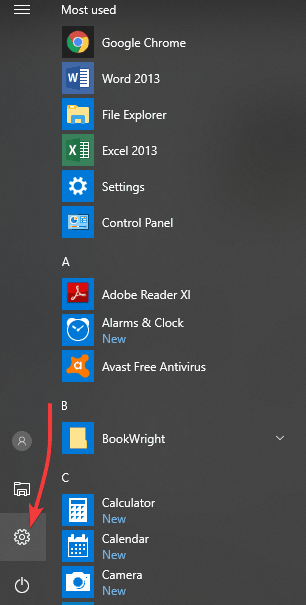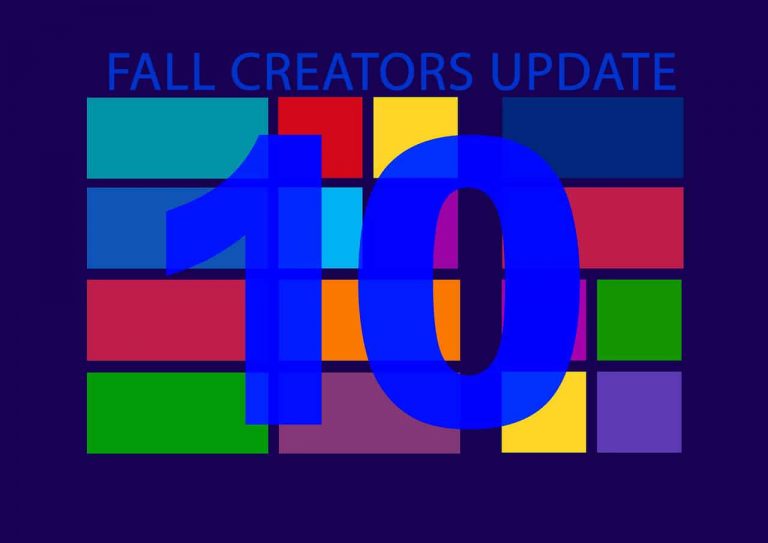Исправить ошибку Windows 10 c1900101-4000d при сбое обновления

С момента своего появления Windows 10 была проверена как техническими экспертами, так и пользователями, которые со временем стали лучше понимать, как она работает, и общие известные проблемы, связанные с ее регулярным использованием.
Хотя он может быть очень простым в использовании, установка может оказаться не такой простой для всех, так как некоторые проблемы могут возникнуть во время установки или даже до и после.
Некоторые распространенные блокираторы, которые препятствуют правильной работе или установке Windows 10, включают несовместимые процессоры, BIOS, драйверы жестких дисков, загрузку с VHD или Windows для загрузки, запуск пользователя в режиме аудита, запуск одноуровневой сборки или сборки хоста, а также доступность карты NIC.
Одна из этих проблем – ошибка Windows 10 c1900101-4000d, которая возникает, когда установщик не может выбрать установочные файлы при обновлении компьютера.
Сбой Windows 10 Ошибка c1900101-4000d имеет суффикс 4000s, что почти всегда означает неисправные драйверы, но некоторые отчеты показывают, что драйвер USB также может вызывать ошибку.
Некоторые из драйверов, связанных с ошибкой Windows 10 c1900101-4000d fail, – это драйвер NVIDIA, антивирусное программное обеспечение и программное обеспечение безопасности.
Как исправить ошибку Windows 10 c1900101-4000d
-
Запустите средство устранения неполадок Центра обновления Windows.
-
Выполните чистую загрузку
-
Отключите или отключите брандмауэры и любое антивирусное программное обеспечение или программное обеспечение для предотвращения вредоносных программ.
-
Отключите несколько жестких дисков и любое устройство, подключенное к вашему компьютеру.
-
Используйте командную строку (администратор) и повторите попытку обновления.
-
Удалите или уменьшите оперативную память вашего компьютера
-
Создайте новый профиль пользователя и попробуйте настроить из него
Решение 1.Запустите средство устранения неполадок Центра обновления Windows.
Средство устранения неполадок Центра обновления Windows автоматически обнаруживает и исправляет большинство неправильных настроек компьютера, которые вызывают сообщение , при установке обновлений возникли проблемы, но мы попробуем позже .
Ошибка Windows 10 c1900101-4000d обычно возникает, когда установщик не может выбрать установочные файлы во время обновления, поэтому запуск средства устранения неполадок Центра обновления Windows решает любые проблемы, которые мешают вам обновить Windows.
Выполните следующие действия, чтобы запустить средство устранения неполадок Центра обновления Windows:
-
Нажмите “Пуск”.
-
В поле поиска введите Устранение неполадок> щелкните Устранение неполадок.
-
Нажмите Просмотреть все на левой панели.

-
Выберите Центр обновления Windows.

-
Запустите средство устранения неполадок Центра обновления Windows и следуйте инструкциям на экране.
Позволяет ли это продолжить установку обновления? Если нет, попробуйте следующее решение.
-
ТАКЖЕ ЧИТАЙТЕ: исправлено: внутренний микрофон перестал работать после обновления до Windows 10.
Решение 2. Выполните чистую загрузку
Чистая загрузка устраняет любые конфликты программного обеспечения, которые могут вызывать сбой Windows 10 c1900101-4000d.
Эти конфликты могут быть вызваны приложениями и службами, которые запускаются и работают в фоновом режиме при обычном запуске Windows.
Чтобы успешно выполнить чистую загрузку в Windows 10, вы должны войти в систему как администратор, а затем выполнить следующие действия:
-
Перейдите в поле поиска> введите msconfig
-
Выберите «Системные настройки», чтобы открыть окно «Системные настройки».
.

-
Найдите вкладку Services

-
Выберите Скрыть все службы Microsoft.

-
Нажмите Отключить все
-
Перейдите на вкладку “Главная”
-
Нажмите Открыть диспетчер задач.

-
Закройте диспетчер задач и нажмите ОК.
-
Перезагрузите систему
После выполнения этих шагов у вас будет чистая загрузочная среда. Если вы по-прежнему не можете исправить ошибку Windows 10 c1900101-4000d, попробуйте следующее решение.
Решение 3. Отключите или отключите брандмауэры и все антивирусные программы или программы для предотвращения вредоносных программ.
Иногда наличие нескольких брандмауэров, антивирусов или вредоносных программ может помешать вам выполнять определенные задачи или запускать процессы на вашем компьютере.
Если это причина проблемы, временно отключите любой из трех и попробуйте войти снова.
Обязательно активируйте эти программы сразу после этого, чтобы хакеры, вирусы и черви не повредили вашу систему.
Рекомендуется удалить это программное обеспечение безопасности и вместо этого установить версии, совместимые с Windows 10, поскольку фоновые программы, запускаемые с операционной системой Windows, могут вызвать ошибку Windows 10 c1900101-4000d, препятствуя успешной установке.
Решение 4. Отключите несколько жестких дисков и все устройства, подключенные к компьютеру.
Иногда оборудование может мешать нормальному процессу загрузки и установки Windows, когда Windows пытается их обнаружить и установить.
В этом случае отключите все устройства, подключенные к вашему компьютеру, такие как принтер, сканер, цифровую камеру, видеомагнитофон, USB-устройство, CD / DVD, mp3-плеер, устройство чтения карт памяти и любое другое подключенное вами внешнее устройство. Оставьте только мышь, монитор и клавиатуру (при использовании ПК).
Отключите несколько дисков, установленных в компьютере, за исключением целевого жесткого диска, на котором будет установлена операционная система Windows 10. Если у вас есть конфигурация RAID, отключите контроллер и другие подключенные устройства, поскольку они сбивают с толку конфигурацию Windows 10.
После этого отключите компьютер от розетки, извлеките аккумулятор из ноутбука, нажмите и удерживайте кнопку питания в течение 10-15 секунд, затем снова подключите розетку и перезапустите.
-
ТАКЖЕ ПРОЧИТАЙТЕ: Исправлено: ошибка BUGCODE_USB_DRIVER в Windows 10
Решение 5.Используйте командную строку (администратор) и повторите попытку обновления.
Вот как это сделать:
-
Выключите компьютер и подождите около 10 минут, чтобы снова его включить. Установка автоматически восстановит предыдущую версию Windows 10 или предыдущую версию Windows на компьютере.
-
Щелкните правой кнопкой мыши Пуск
-
Выберите командную строку (администратор)

-
Escriba este comando: rundll32. exe pnpclean.dll.RUNDLL_PnpClean / ДРАЙВЕРЫ / MAXCLEAN
-
нажмите Ввод
-
Выйти из командной строки
-
Перезагрузите компьютер
-
Попробуйте обновить Windows 10 еще раз
Решение 6.Удалите или уменьшите ОЗУ на вашем компьютере
Иногда Windows 10 не работает c1900101-4000d Ошибка может быть вызвана неисправными модулями памяти, которые, в свою очередь, влияют на установку Windows 10.
В этом случае вы можете попытаться удалить или уменьшить оперативную память, установленную на вашем компьютере, до одного диска.
Решение 7. Создайте новый профиль пользователя и попробуйте настроить оттуда
Вы можете создать новый профиль пользователя, а затем изменить настройку на права администратора и проверить, не работает ли Windows 10. Ошибка c1900101-4000d сохраняется.
Вот как вы можете создать новый профиль пользователя:
-
Нажмите “Пуск”.
-
Выберите Настройки


-
Выберите Семья и другие пользователи
-
Нажмите “Добавить кого-нибудь еще на этот компьютер”.

-
Заполните форму с именем пользователя и паролем. Будет создана ваша новая учетная запись пользователя.
-
Нажмите Изменить тип учетной записи.

-
Щелкните стрелку раскрывающегося списка и выберите Администратор, чтобы установить учетную запись на уровне администратора.
-
Перезагрузите компьютер
-
Войдите в новую учетную запись, которую вы только что создали
.
Если проблема исчезнет, ваш другой профиль пользователя может быть поврежден.
В случае повреждения профиля пользователя вы можете попробовать следующее:
-
В новой учетной записи используйте ее, чтобы понизить уровень своей обычной учетной записи.
-
Нажмите Применить или ОК.
-
Поднимите свою старую учетную запись до уровня администратора по умолчанию
-
Промойте и повторите несколько раз, так как это поможет удалить любые повреждения.
-
Оставьте свою учетную запись активированной в качестве администратора
Проверьте, не работает ли Windows 10 c1900101-4000d Ошибка исчезает при использовании вновь созданной учетной записи. В таком случае вы можете исправить старую учетную запись пользователя или перейти на новую.
Исправило ли какое-либо из вышеперечисленных решений ошибку Windows 10 c1900101-4000d на вашем компьютере? Поделитесь с нами в разделе комментариев ниже.
СВЯЗАННЫЕ ИСТОРИИ, ЧТО НУЖНО ПРОВЕРИТЬ:
-
Исправлено: MSVCR100.dll и MSVCP100.dll отсутствуют после обновления до Windows 10.
-
Исправлено: мастер обновления Windows зависал при установке 99%.
-
Исправлено: ошибка обновления Windows 10 0xc000000017
Этикетки: windows 10 fix